
Kuinka usein sinun on lisättävä erilaisia merkkejä ja merkkejä, jotka puuttuvat säännöllisestä tietokoneen näppäimistöstä MS Word -asiakirjaan? Jos ainakin useita kertoja törmää tähän tehtävään, varmasti tiedät jo tässä tekstieditorissa käytettävissä olevista merkkien sarjasta. Kirjoitimme paljon työskentelystä tämän osan sanan kanssa kokonaisuutena, kuten kirjoitti erityisesti kaikenlaisia merkkejä ja merkkejä.
Oppitunti: Merkkien lisääminen sanalle
Tämä artikkeli puhumme siitä, miten sanan rohkea kohta ja perinteisesti tehdä tämä monin tavoin.
merkintä: Merkkien ja MS-sanamerkkien läsnä olevat rasvapisteet eivät sijaitsevat linjan alareunassa tavallisena pisteenä, mutta keskustassa, kuten luettelossa olevat markkereita.
Oppitunti: Luodaan merkityn luettelon sana
1. Aseta kohdistimen osoitin paikkaan, jossa rohkean pisteen pitäisi olla ja siirry välilehteen "Lisää" Pikavalintapaneelissa.
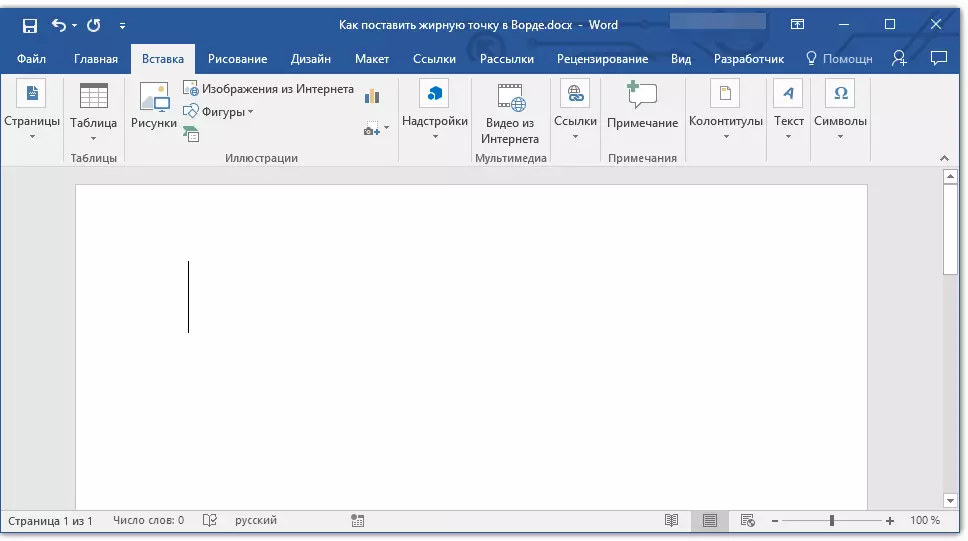
Oppitunti: Kuinka käynnistää työkalupalkki Wordissa
2. Instrumenttiryhmässä "Symbolit" painaa nappia "Symboli" ja valitse sen valikosta kohta "Muut merkit".
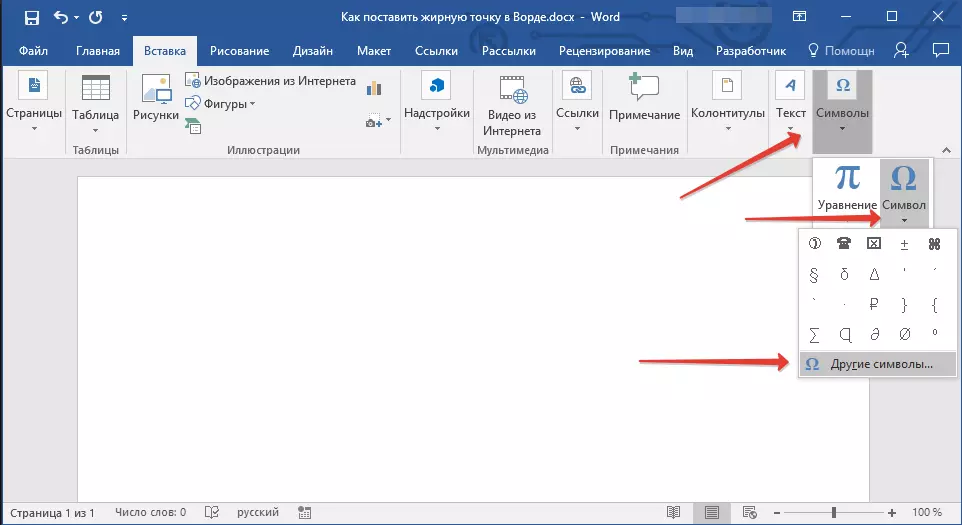
3. ikkunassa "Symboli" Luvussa "Fontti" Valita "Wingdings".
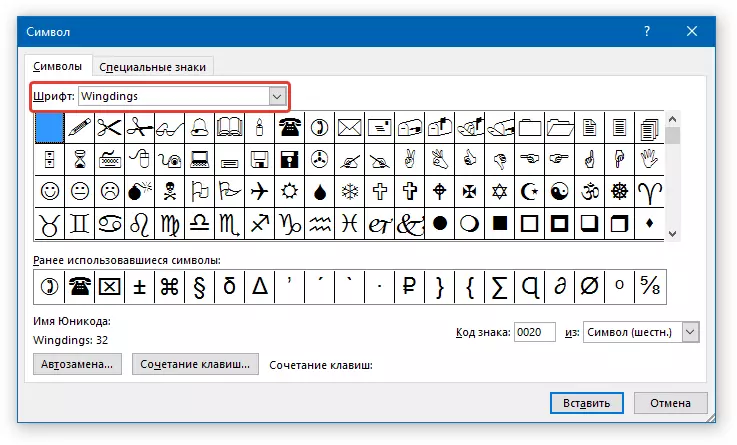
4. Vuoro vähän käytettävissä olevia merkkejä saatavilla ja löytää sopiva rasvapiste siellä.
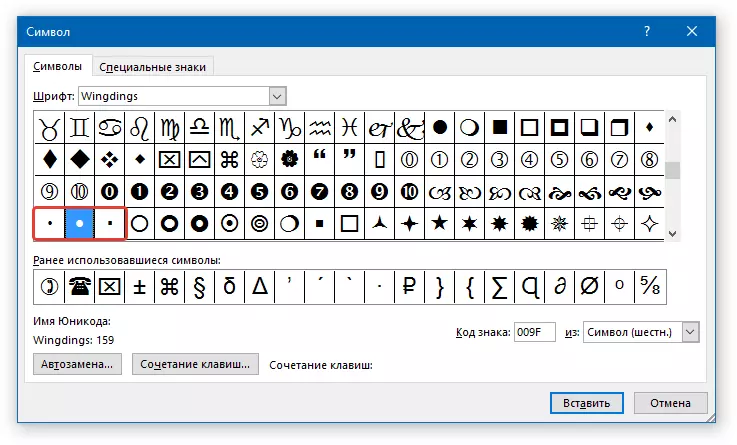
5. Valitse merkki ja napsauta "Lisää" . Sulje ikkuna symboleilla.

merkintä: Esimerkissämme käytetyn selkeyden vuoksi 48. Fonttikoko.
Tässä on esimerkki siitä, kuinka suuri pyöreä kohta näyttää sen tekstin vieressä sen kanssa.
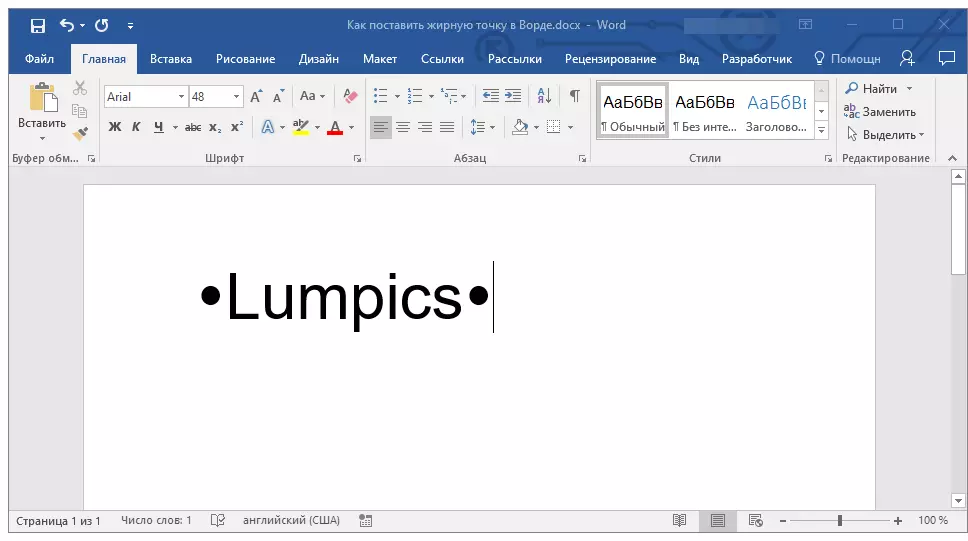
Kuten saatat huomata, hahmoja, jotka ovat osa fonttia "Wingdings" , on kolme rohkeaa pistettä:
- Tavallinen kierros;
- Iso pyöreä;
- Normaali neliö.
Kuten mikä tahansa symboli tämän ohjelman osiosta, jokaisella pisteellä on oma koodi:
- 158 - Tavallinen kierros;
- 159 - Suuri kierros;
- 160 - Tavallinen neliö.
Tarvittaessa tätä koodia voidaan käyttää symbolin asettamiseen nopeasti.
1. Aseta kohdistimen osoitin, jossa pitäisi olla rohkea kohta. Vaihda fontti, jota käytetään "Wingdings".
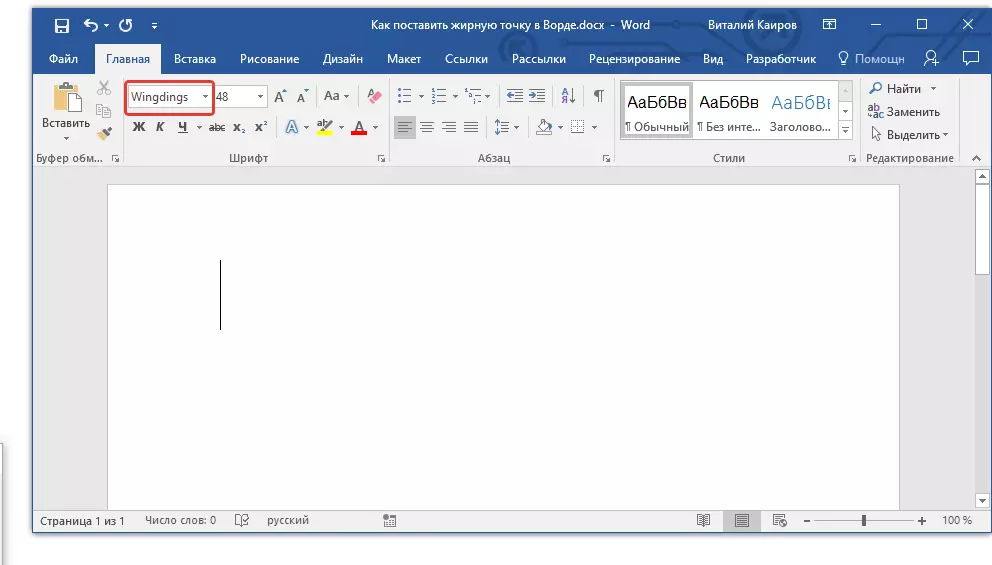
2. Pidä näppäintä "Alt" Ja anna yksi edellä mainituista kolminumeroisista koodeista (riippuen siitä, millaista rohkea tarvitset).
3. Vapauta avain "Alt".
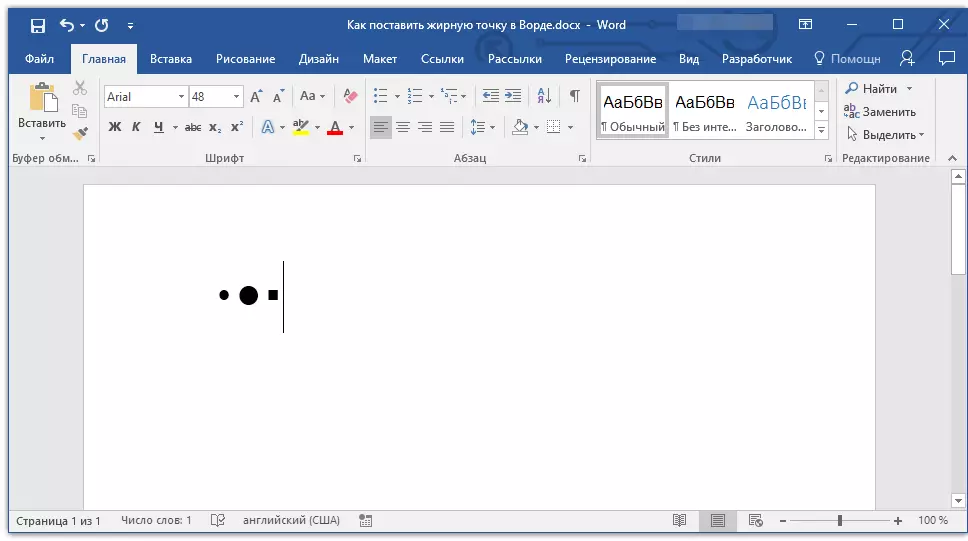
On olemassa toinen, helpoin tapa lisätä rohkea kohta asiakirjaan:
1. Asenna kohdistin, jossa rohkea piste olisi.
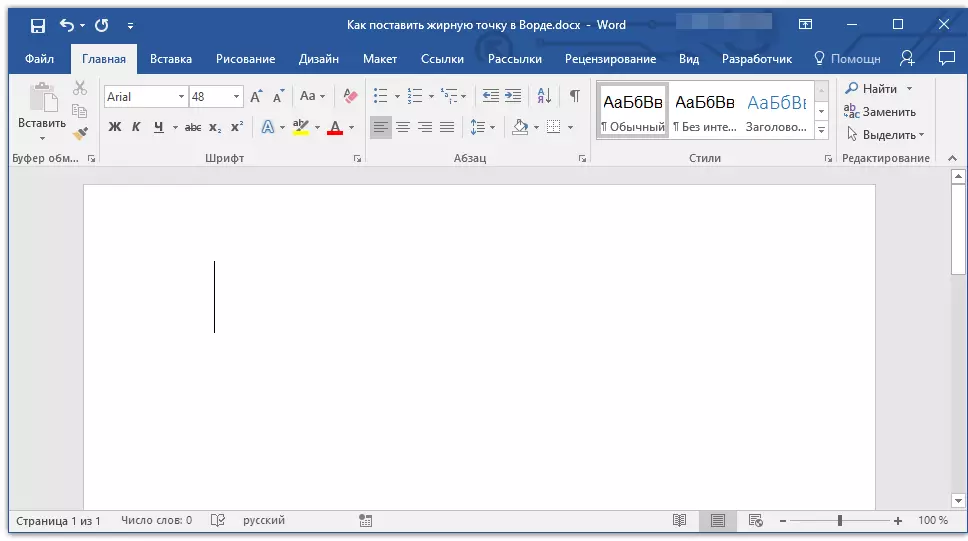
2. Pidä näppäintä "Alt" Ja paina numeroa "7" Digitaalinen näppäimistölohko.
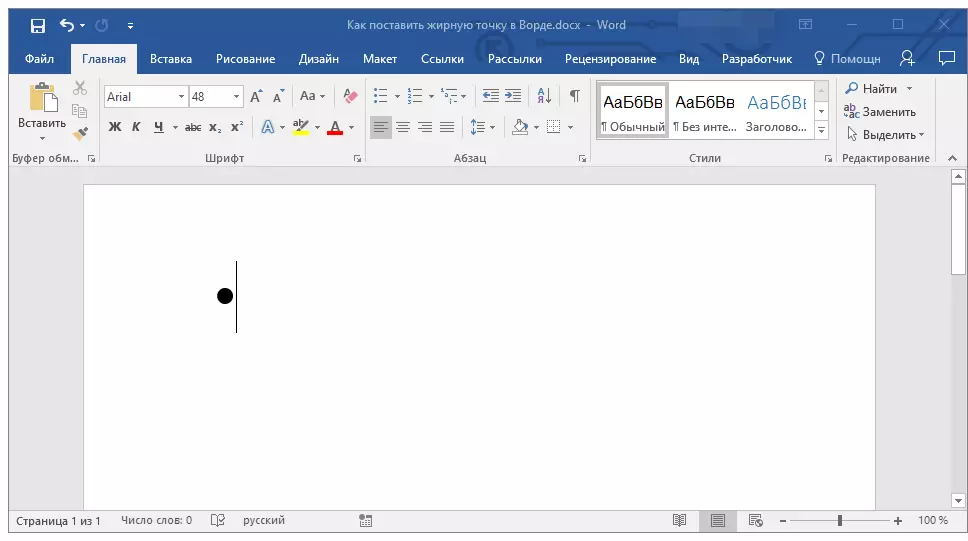
Täällä, itse asiassa, nyt tiedät, miten laittaa rohkea kohta sanaan.
